
Все браузеры, которые поставлялись вместе с OS Windows, никогда не отличались качеством, скоростью работы, удобством и стабильностью. Особенно ярко в этом плане «выделялись» обозреватели семейства Internet Explorer, которых появилось немало, но ни один из них так и не понравился пользователям. В Windows 10 Microsoft постарались переломить ситуацию и заставить людей пользоваться новым браузером – Edge. Но опять же, мало кому понравилось подобное решение, и пользователи в большинстве своем задаются вопросом: как полностью удалить Microsoft Edge в Windows 10? Ниже мы узнаем, как это сделать, причем использовать будем сразу несколько способов.
Удаляем через каталог с программой
Как только у кого-то из нас возникает мысль об удалении приложения в Windows, мы в первую очередь думаем о стандартном инструменте в панели управления. К сожалению, найти там Microsoft Edge не выйдет, так как разработчики из Майкрософт не предусмотрели такой возможности. Что же получается? А получается то, что, если стандартным путем удалить браузер не выходит, нужно воспользоваться «дедовским» методом, а именно – просто стереть папку с Edge.
Удаляем Microsoft Edge из Windows 10
Для удаления Edge через папку делаем следующее:
- Открываем проводник Windows 10 (значок можно найти в меню «Пуск» или на панели задач) и переходим по обозначенному на экране пути.
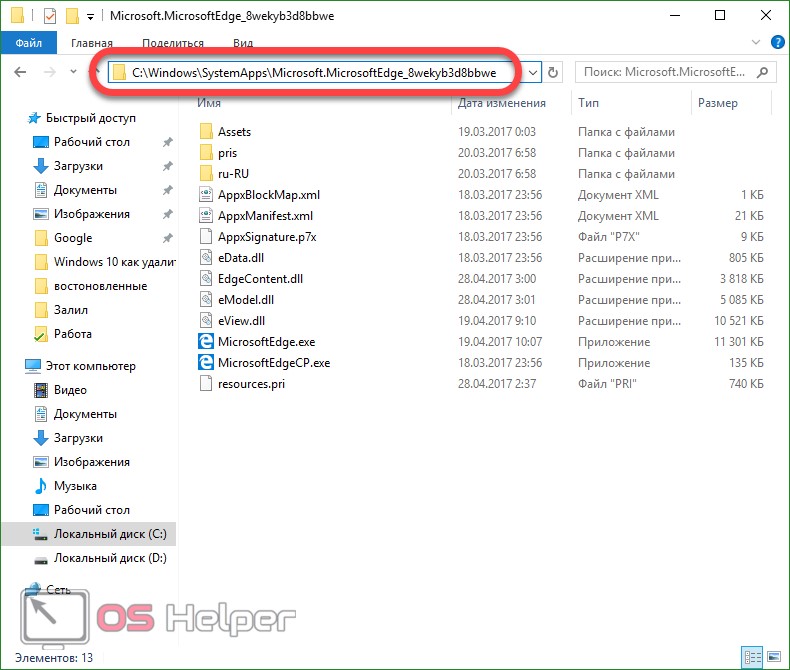
Название папки, в которой находится браузер Edge, может отличаться, так как оно зависит от сборки операционной системы.
- Кликаем по пустому месту папки правой кнопкой нашей мыши и выбираем пункт «Свойства».
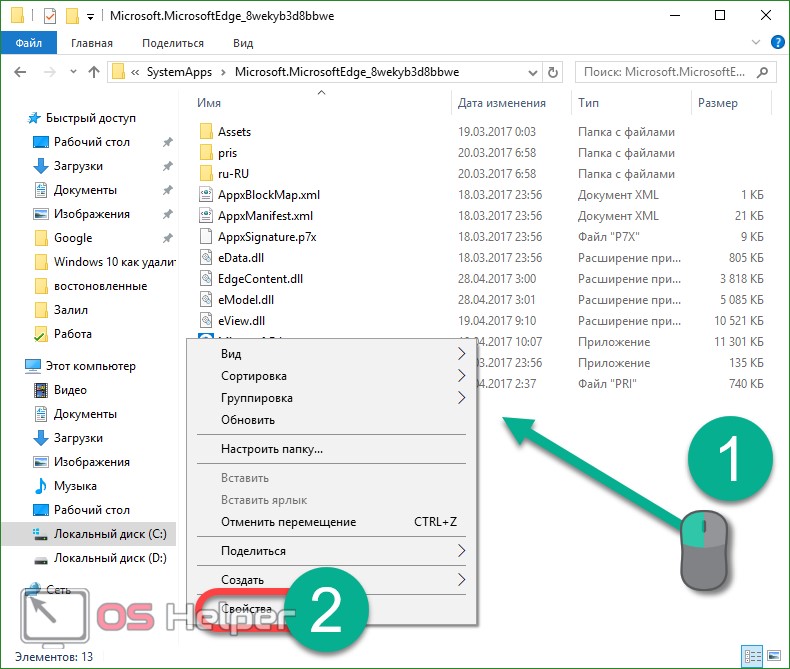
- В открывшемся окошке ставим флажок напротив пункта «Только для чтения» и жмем «ОК». Иногда данный флажок может быть активным по умолчанию.
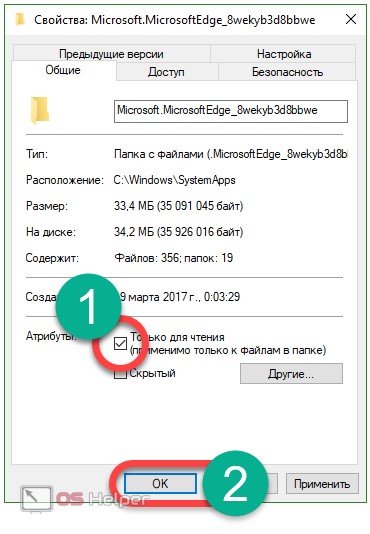
- Далее удаляем оба файла с расширением EXE. После этого Edge перестанет существовать.
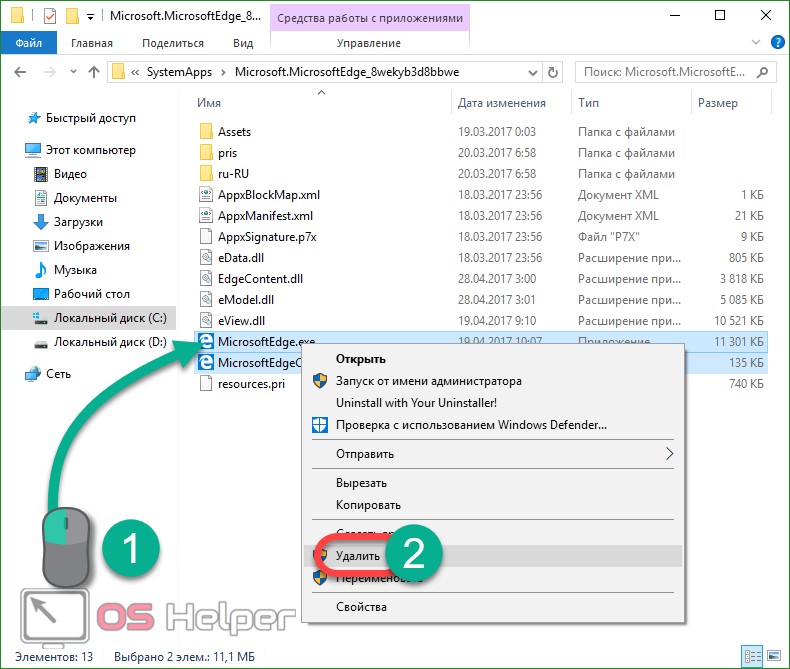
Иногда для удаления данных файлов может потребоваться разрешение от TrustedInstaller.
Как отключить через PowerShell
В операционной системе Windows 10 есть отличный инструмент под названием PowerShell. С его помощью можно совершать с ОС множество операций, в том числе и удалять файлы. Именно PowerShell поможет нам отключить Edge в низкоуровневом режиме.
- Для открытия инструмента воспользуемся поиском Windows. Введите название в соответствующее поле и кликните по результату выдачи правой клавишей мыши. Нам нужно запустить программу с правами администратора.
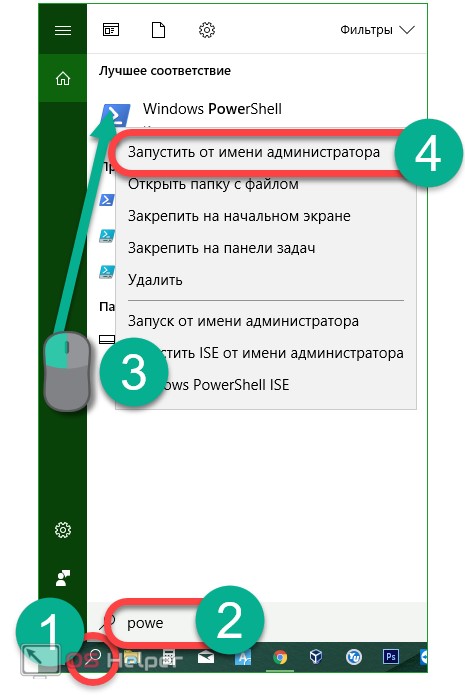
- Вводим в PowerShell команду, которая предоставит нам информацию обо всех системных программах:
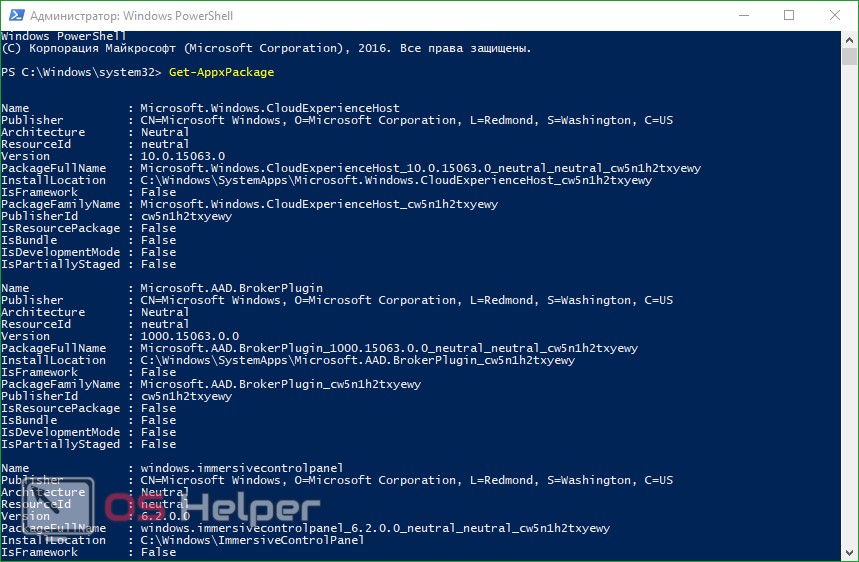
- Мы получили большущий перечень приложений, давайте найдем нужное нам. Ищем запись, в которой в поле «Name» есть слово Microsoft.MicrosoftEdge.
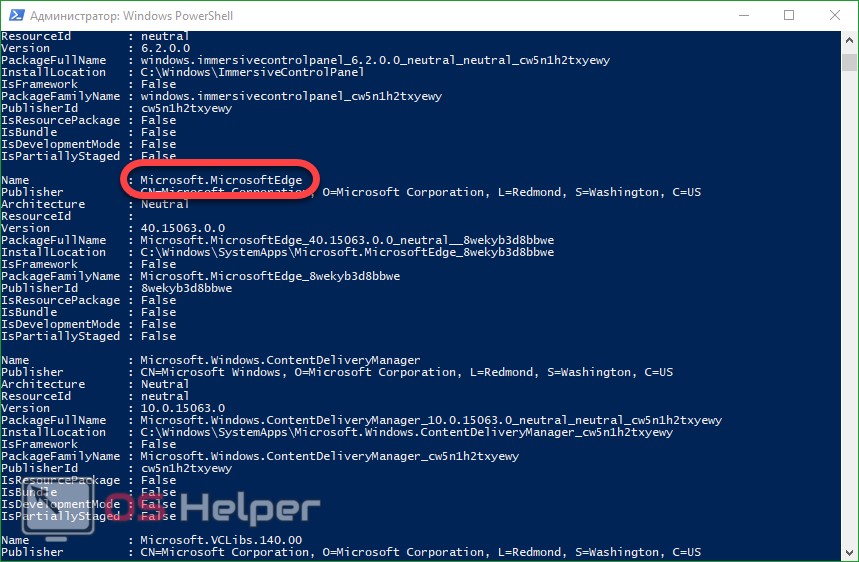
- В графе «PackageFullName» будет полное названа программы. Копируем его (используйте кнопки [knopka]Ctrl[/knopka]+[knopka]C[/knopka]) в буфер обмена.
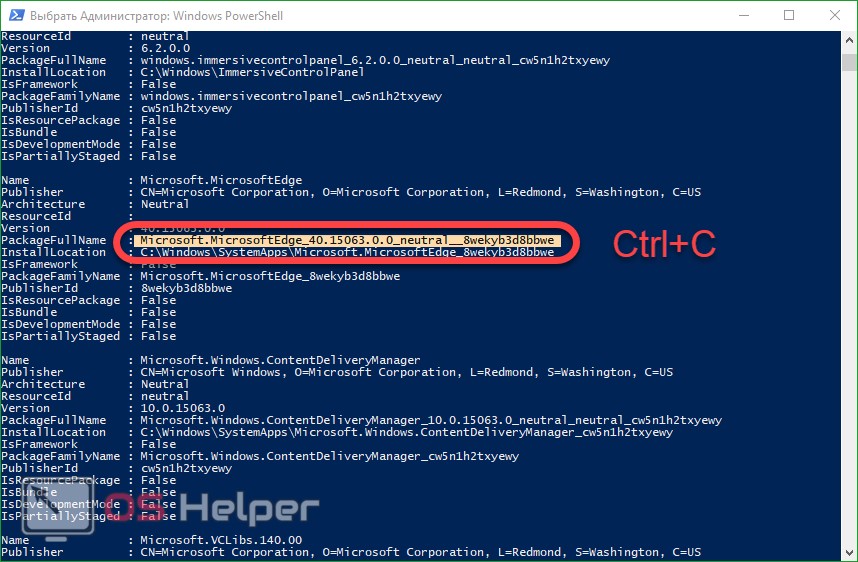
- Осталось только отключить наш Edge, для этого пишем в PowerShell оператор:
[kod]Get-AppxPackage скопированное нами название | Remove-AppxPackage[/kod]
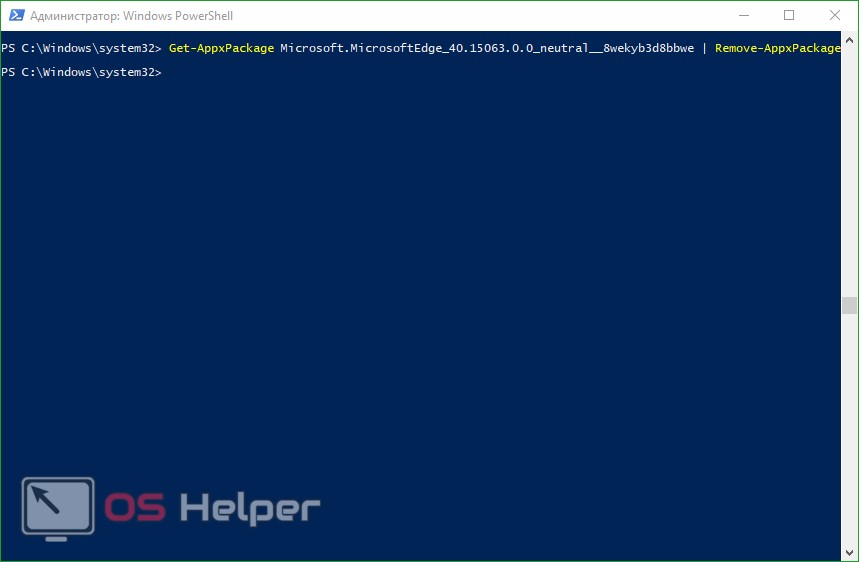
В результате нам удалось отключить Microsoft Edge в Windows 10.
Как убрать Edge при помощи стороннего ПО
Ни одним простым пользователям не нравится Microsoft Edge, он не приглянулся и программистам. Именно поэтому ими и было выпущено специальное ПО для блокировки браузера от Microsoft. Скачать программу можно немного ниже, давайте разберемся как с нею работать.
[maxbutton url=»https://os-helper.ru/wp-content/uploads/2017/05/EdgeBlock.zip» text=»Скачать EdgeBlock» ]
- Скачайте программу и запустите ее, вы увидите две больших кнопки. Первая блокирует Edge, вторая, наоборот, разблокирует.
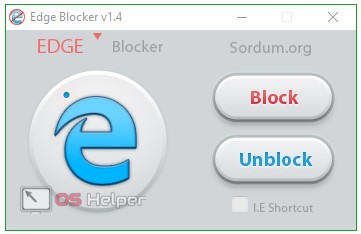
После нажатия по одной из клавиш обозреватель будет отключен. Перед тем как вы приступите, помните: Microsoft Edge является частью операционной системы, тесно связанной с другими компонентами, нарушая такую связь, вы нарушаете целостность и функциональность Windows 10.
Работать с программой нужно исключительно от имени администратора.
Видео о том, как удалить Edge в Windows 10
Источник: os-helper.ru
Как удалить Microsoft Edge в Windows 10
Новый обозреватель Edge на основе браузера Chromium выпущенный Microsoft в начале 2020 года пришелся по вкусу не всем пользователям. Наши эксперты рассказывают, каким образом его можно полностью удалить из операционной системы Windows 10.
Управление ПО
Часть пользователей установила Edge самостоятельно, чтобы проверить его функциональность. В этом случае удаление его из системы выполняется обычным порядком, как и для любого другого приложения.
Используя клавиатурную комбинацию «Win+R» вызываем диалоговое окно «Выполнить». Вводим в подсвеченное маркером поле фразу «control /name Microsoft.ProgramsAndFeatures». Нажимаем «ОК» и получаем прямой доступ к апплету «Программы и компоненты» классической панели управления.
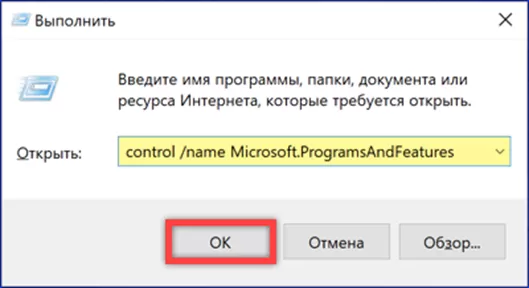
Выделяем в списке установленного ПО строку с названием обозревателя. Щелкаем по активировавшейся на панели инструментов кнопке отмеченной двойкой.
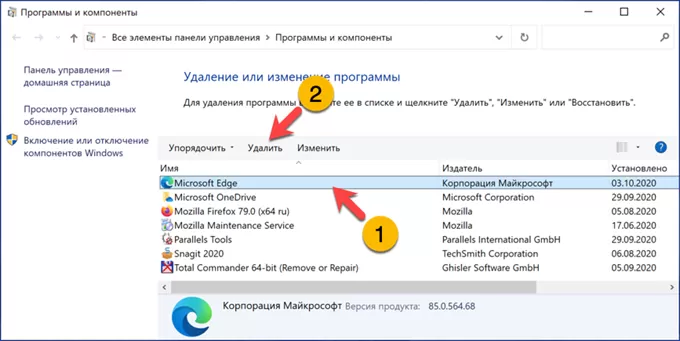
Вызвав панель параметров операционной системы заходим в выделенный рамкой раздел.
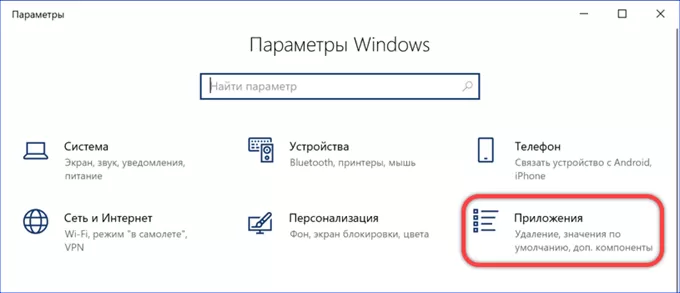
В боковом меню выбираем пункт, отмеченный единицей. Переходим в правую половину окна и находим в списке установленного ПО Microsoft Edge. Щелкаем мышкой по области с описанием программы раскрывая элементы управления. Нажимаем кнопку «Удалить» и подтверждаем решение во всплывающем меню.
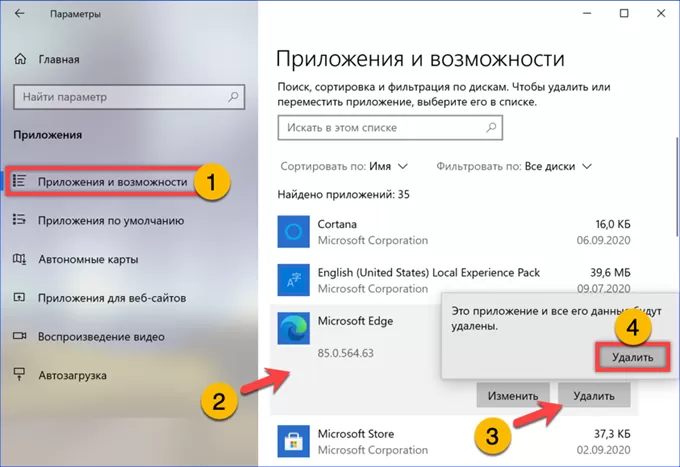
В обоих случаях система запускает процедуру деинсталляции обозревателя. Проставляем галочку в отмеченной на скриншоте позиции, чтобы удалить данные, сохраненные браузером. Жмем обозначенную рамкой кнопку, завершая процедуру. После удаления основанного на Chromium, откроется старый обозреватель Edge с опросником Microsoft о причинах, вызвавших такое решение.
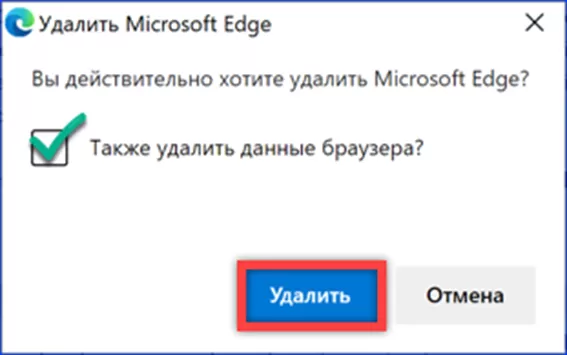
Командная строка
Командная строка потребуется той части пользователей, которые получили Edge автоматически, в результате установки обновлений операционной системы.
Запускаем Проводник и проходим в нем по пути, подсвеченному маркером в адресной строке. Выбираем директорию, отмеченную на скриншоте двойкой.

Находим внутри папку «Installer». Открыв ее, щелкаем мышкой по указанному стрелкой меню «Файл».

В выпадающем меню выбираем строку, отмеченную единицей. Развернув подменю запускаем интерпретатор PowerShell с административными привилегиями.
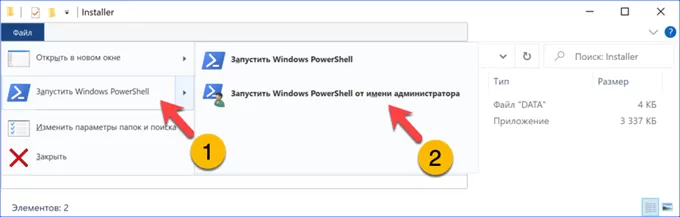
Переводим его в режим эмуляции классической командной оболочки набрав «cmd». Набираем вручную или копируем в строку-приглашение команду «setup.exe —uninstall —system-level —verbose-logging —force-uninstall». Нажимая Enter, запускаем процедуру деинсталляции обозревателя.
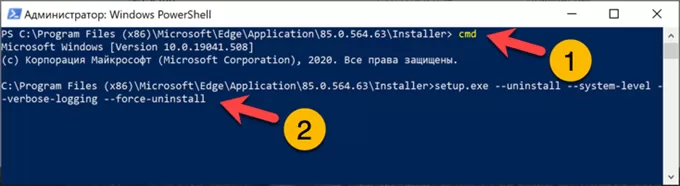
Блокировка установки
После удаления Edge Chromium необходимо заблокировать попытки системы повторно установить его независимо от желания пользователя. Сделать это можно при помощи разработанного Microsoft административного инструмента. В первую очередь он предназначен для использования в корпоративной среде, но подходит и для индивидуального применения.
Загружаем по приведенной ссылке файл представляющий собой самораспаковывающийся архив. Запускаем его и соглашаемся с лицензионным соглашением.
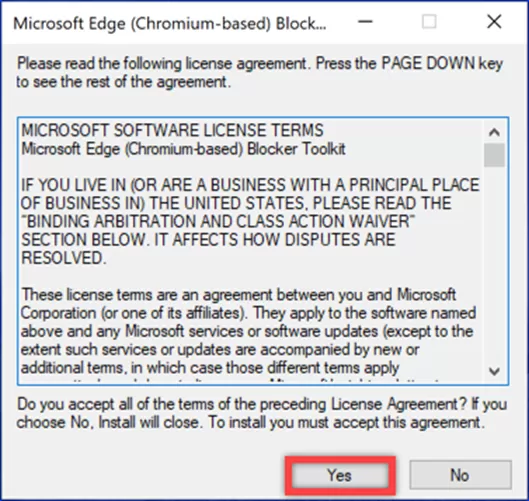
Используем указанную стрелкой кнопку «Browse», чтобы указать директорию распаковки.
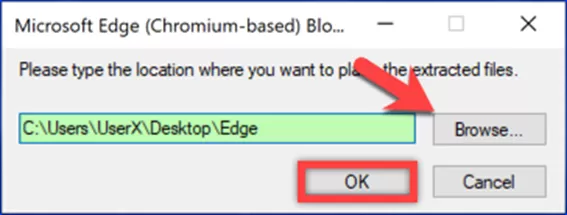
В конечной папке находится четыре файла. Желтым маркером обозначен сценарий командной строки, а зеленым – шаблон групповой политики. Последний в списке файл представляет собой справку по функциям инструментов блокировки.
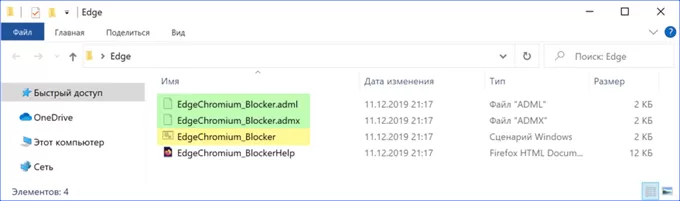
Сценарий Windows
Заходим в созданную директорию и запускаем в ней оболочку PowerShell рассмотренным выше способом. Переводим интерпретатор в режим эмуляции классической командной оболочки Windows. В строке-приглашении указываем название файла сценария «EdgeChromium_Blocker.cmd», добавляя к нему ключ «/B». Нажимаем клавишу ввода на клавиатуре ПК запуская его исполнение.
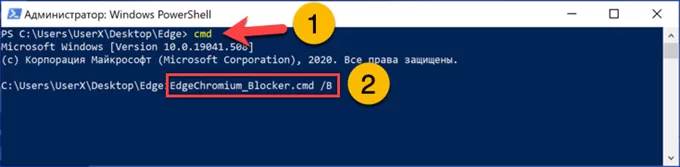
В окне консоли отобразится несколько строк служебной информации и уведомление об успешном выполнении операции. Удаленный обозреватель больше не будет загружаться на компьютер пользователя в автоматическом режиме.
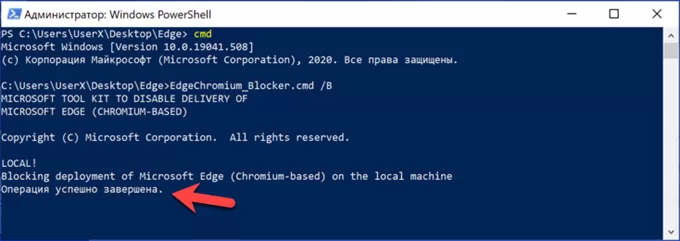
Групповая политика
Открываем Проводник и проходим по пути, подсвеченному в адресной строке. Целевая директория предназначена для хранения административных шаблонов групповой политики. Копируем файлы из папки, в которую распаковали архив с инструментами блокировки. Помещаем EdgeChromium_Blocker.admx в корневую директорию. Файл EdgeChromium_Blocker.adml копируем в папку «en-US».
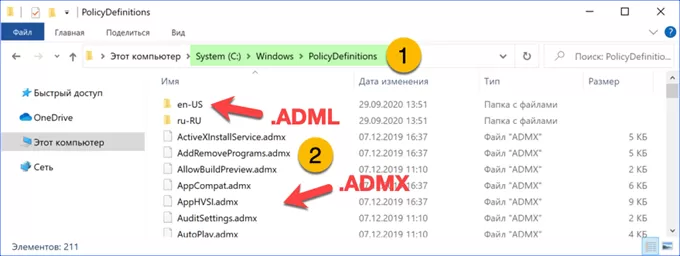
При попытке копирования система выдаст запрос на наличие у пользователя разрешений для действий с системной папкой. Во всплывающем уведомлении для каждой операции нажимаем «Продолжить».
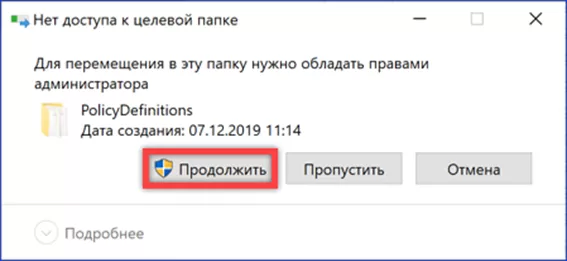
Вызывав диалоговое окно команды «Выполнить» набираем в текстовом поле «gpedit.msc». Жмем Enter запуская редактор групповой политики.
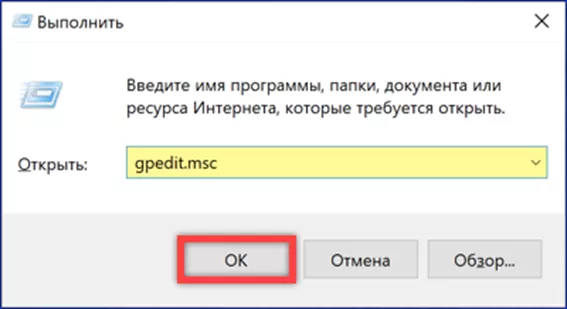
Разворачиваем директории, подсвеченные зеленым маркером добираясь до папки «Центр обновлений». В ней после выполненного копирования файлов появляется новый раздел, обозначенный на скриншоте двойкой. Выделяем его мышкой, чтобы в правой части окна редактора отобразилось содержимое. Дважды щелкаем по указанной тройкой строке открывая диалог настройки.
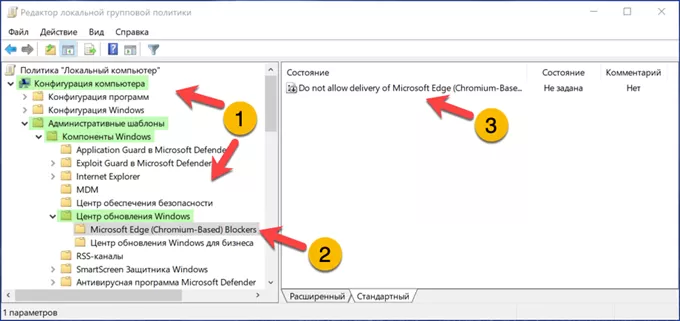
Перемещаем радиокнопку в отмеченную стрелкой позицию активируя блокировку обновлений для обозревателя. Записываем установленные параметры кнопкой «Применить». Жмем «ОК» закрывая диалог редактирования. Новые настройки вступают в силу без перезагрузки компьютера.
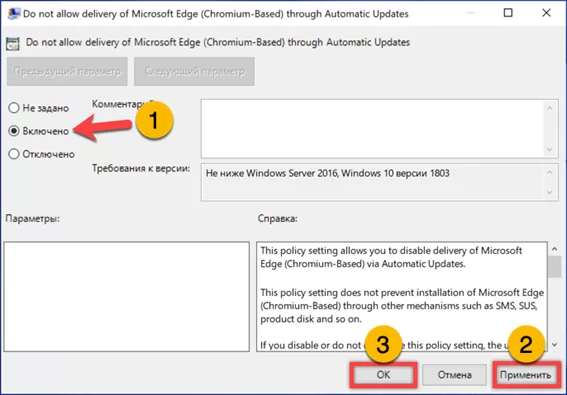
Корректировка реестра
Заблокировать получение обновлений после удаления Edge Chromium можно также вручную, не прибегая к административным инструментам.
Набираем «regedit» в диалоговом окне «Выполнить». Нажимаем «ОК» или клавишу Enter на клавиатуре ПК открывая редактор реестра.
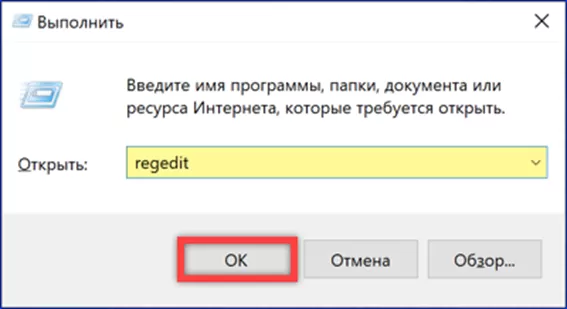
Заходим в ветку HKLM и последовательно разворачиваем директории, подсвеченные в адресной строке зеленым маркером. Выделяем конечную папку «Microsoft» выводя правой кнопкой мышки контекстное меню. Раскрываем вложенный список и создаем новый раздел. Присваиваем ему имя «EdgeUpdate».
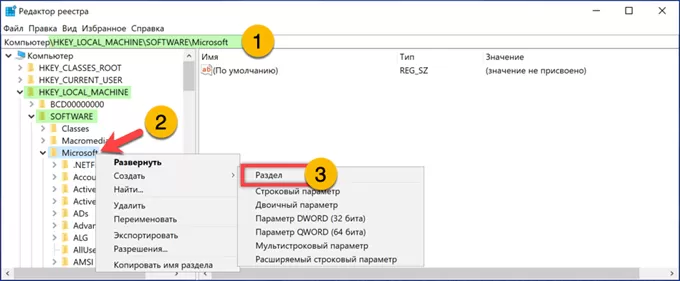
Выделяем созданный раздел и переходим в правую половину окна редактора. Щелчком правой кнопки мыши вызываем контекстное меню. Во вложенном списке выбираем создание параметра DWORD.
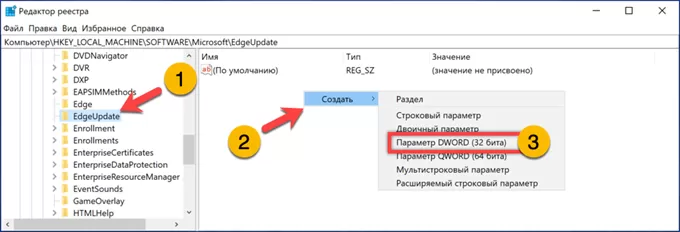
Присваиваем созданному параметру имя «DoNotUpdateToEdgeWithChromium». Дважды щелкаем по нему мышкой вызывая диалог редактирования. Меняем значение в подсвеченном маркером поле с нуля на единицу. Записываем новые настройки кнопкой «ОК». Изменения вступают в силу после перезагрузки ПК.
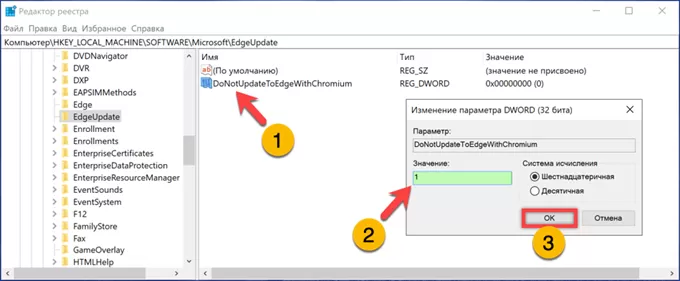
В заключение
Приведенные нашими экспертами пошаговые инструкции помогут вам удалить с компьютера новую версию обозревателя Microsoft Edge и блокировать его повторную автоматическую установку через Центр обновления Windows 10.
Источник: expertology.ru
Почему я не могу удалить Microsoft Edge?
Microsoft Edge — это веб-браузер, рекомендованный корпорацией Майкрософт, который является веб-браузером по умолчанию для Windows. Поскольку Windows поддерживает приложения, которые используют веб-платформу, наш веб-браузер по умолчанию является основным компонентом операционной системы и не может быть удален. Для обеспечения совместимости, соответствия, доступности и производительности наших пользователей мы будем продолжать обновлять Microsoft Edge с помощью установщика браузеров или обновлений Windows.
Microsoft Edge предоставляет пользователям полный контроль над импортом персональных данных из других браузеров. Кроме того, пользователи Windows могут загружать и устанавливать другие браузеры, а также изменять их браузер по умолчанию в любое время.



Нужна дополнительная помощь?
Нужны дополнительные параметры?
Изучите преимущества подписки, просмотрите учебные курсы, узнайте, как защитить свое устройство и т. д.




В сообществах можно задавать вопросы и отвечать на них, отправлять отзывы и консультироваться с экспертами разных профилей.
Источник: support.microsoft.com